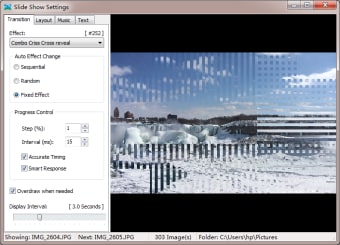無料の写真スライドショー クリエーター
スクリーンショット
Happy Photo Viewer では、さまざまなトランジション効果と選択したバックグラウンド ミュージックを使用して、美しいスライドショーを作成できます。写真を時系列、固定、ランダム、または順番に表示できます。このソフトウェアでは、写真のメタデータを表示するかどうかを選択することもできます。
Authorsoft は、Windows オペレーティング システムで使用するためにこのソフトウェアを開発しました。 Windows Vista、Windows 2003、Windows 7 から Windows 10 をサポートしています。無料で試用版をダウンロードできます。代替オプションには、Apowersoft フォト ビューアー、Win 10 用フォト ビューアーおよび フルスクリーン フォト ビューアー.
ソフトウェアの機能
このソフトウェアは、JPEG と PNG の両方のファイル タイプをサポートし、画像をランダム、連続、または固定の順序で表示できます。画像をフルスクリーンにサイズ変更したり、画像を中央に配置したり、拡大したり、縮小したり、現在の縦横比を使用したりできます。 BGM とトランジション効果、使用するフレームと背景画像を選択します。また、下部に画像情報を表示するオプションもあります。
矢印キーを使用してスライドショーを制御するか、自動実行を有効にして、後で表示されるようにすることができます。システムの起動。このソフトウェアでは、画像間の遅延とアニメーションの速度もカスタマイズできます。また、最後に表示された写真からスライドショーを常に開始するオプションを選択することもできます。
ユーザー インターフェース
[スライド ショー] タブには、次のツリー構造が表示されます。利用可能なフォルダが左側にあります。フォルダを選択すると、右側に写真が表示されます。フォルダを選択したら、[設定] をクリックしてスライドショーをカスタマイズします。
[設定] タブを使用して、トランジション、レイアウト、音楽、テキスト オプションにアクセスします。遷移を設定するには、ドロップダウン リストから効果を選択し、画像を表示する順序を選択します。プログレス コントロールを使用すると、ステップのパーセンテージと間隔をミリ秒単位で設定できます。次に、チェック ボックスを使用して、Accurate Timing、Smart Response、Overdraw when Needed を有効にします。最後のオプションでは、提供されたスライダーを使用して「表示間隔」を選択できます。
思い出を自慢しよう
ハッピー フォト ビューアを使用すると、お好みのアニメーション効果とバックグラウンド ミュージックを使ってスライドショーを作成して、お気に入りの思い出を見せることができます. アニメーションの速度をカスタマイズし、写真の順序を選択できます。
画像情報を下部に表示して、起動後に実行するように設定することもできます。ソフトウェアは使いやすいです。初心者でも、すばらしいスライドショーで大切な思い出を表示できます。